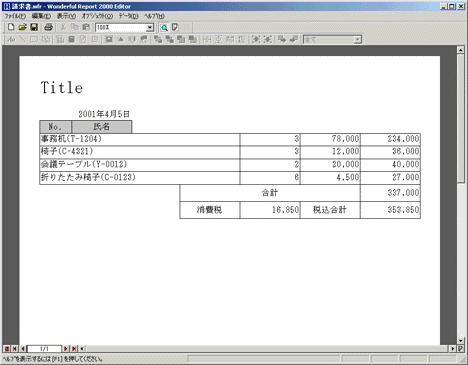ボタンを押下します。
ボタンを押下します。=> [式アイテムの作成]ダイアログが表示されます。
=> [フィールド式(I)]の欄が活性状態になります。
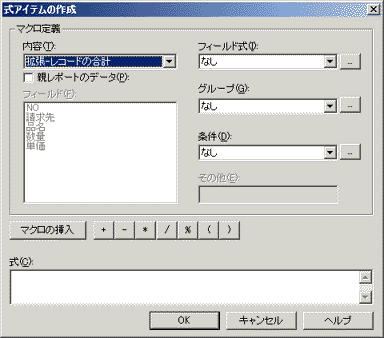
 ボタンを押下します。
ボタンを押下します。=> [フィールド式一覧]ダイアログが表示されます。
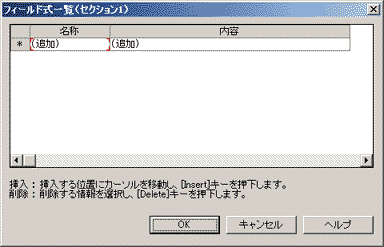
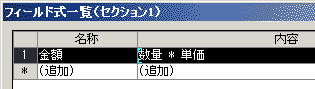
|
名称:"金額" 内容:"数量 * 単価" |
=> [フィールド式(I)]欄が”金額”になります。
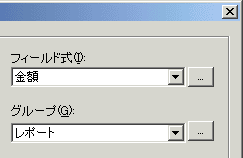
|
※アドバイス 特に理由がない場合、[グループ(G)]を”レポート”にすることをお勧めいたします。ここでは説明しませんが、後々、グループ機能を使用する場合の編集が容易になります。 |
=>マクロが挿入されます。
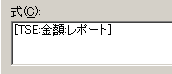
|
[合計][消費税][税込合計]を出力する式アイテムを作成します。 ■式 合計: ”[TSE:金額:レポート]” 消費税: ”[TSE:金額:レポート] * 0.05” 税込合計: ”[TSE:金額:レポート] * 1.05” |
(文字アイテムで値の説明となるアイテムも作成します。)
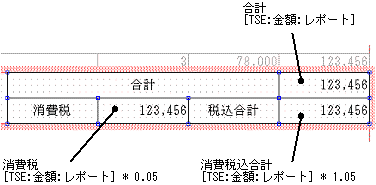
|
[線種]を”実線”に変更。 [横配置]を”右寄せ”に変更。 [縦配置]を”中央”に変更。 [書式]を”%,#”に変更。 |
 ボタンを押下して出力イメージを確認します。
ボタンを押下して出力イメージを確認します。